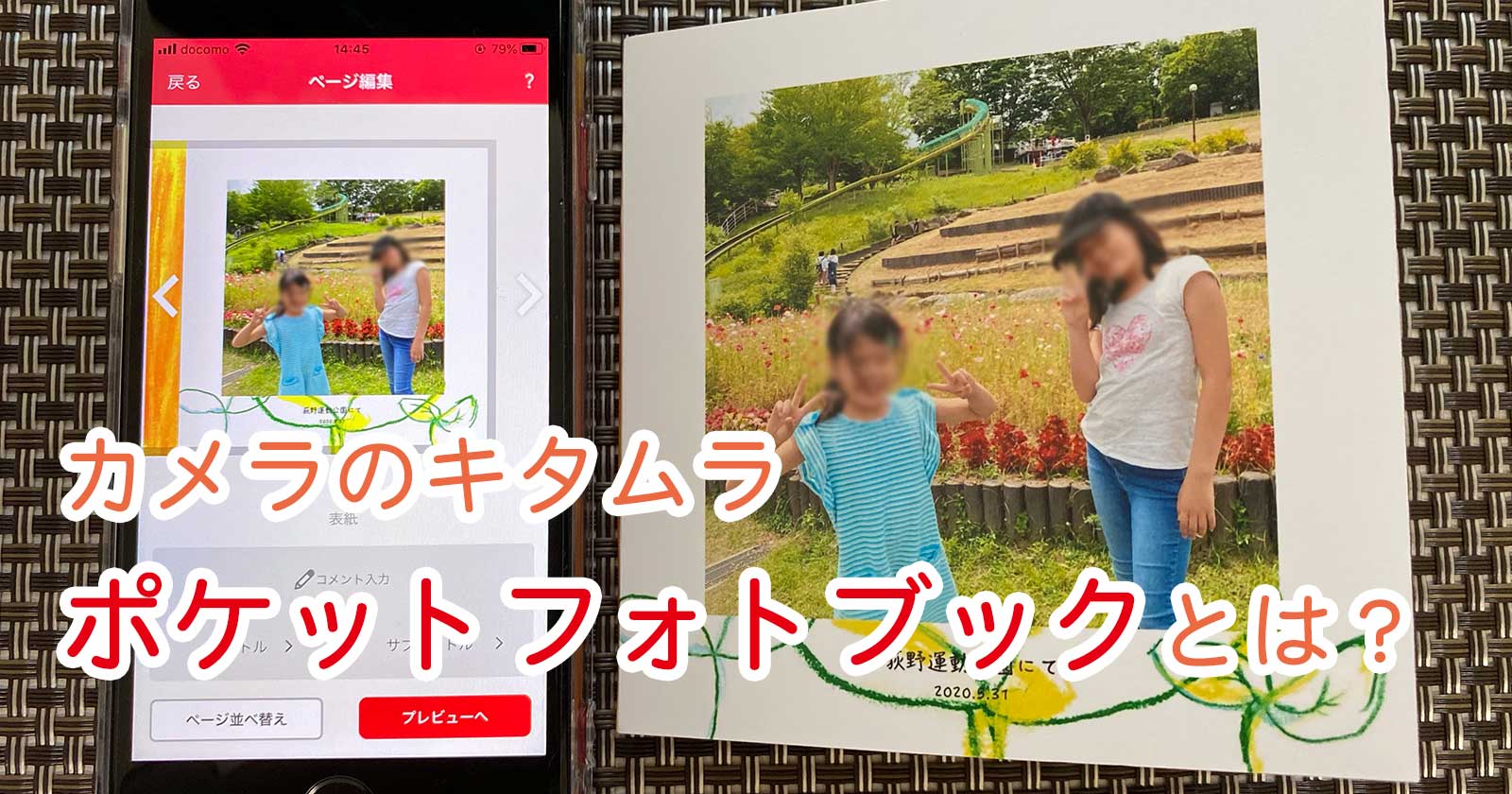カメラのキタムラの「ポケットブック」は写真をきれいに美しく残せるコンパクトサイズのフォトブック。
1ページに1枚の写真を大きく印刷するシンプルスタイルだから初めてでも簡単につくれます。
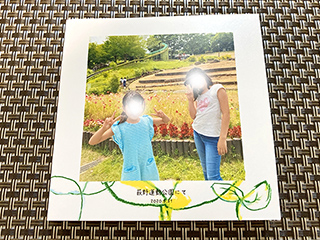
スマホにあるお気に入りの写真を高品質なフォトアルバムにまとめられるからギフトにもおすすめ。
 あいこうら
あいこうらそこで今回は「ポケットブック」の作り方とコツ、お得なクーポンなど知っておくと役立つ情報を口コミします。
パソコンからつくれる?「ポケットブック」を注文する2つの方法
「ポケットブック」は写真専門店「カメラのキタムラ」の数あるフォトブック商品のひとつです。
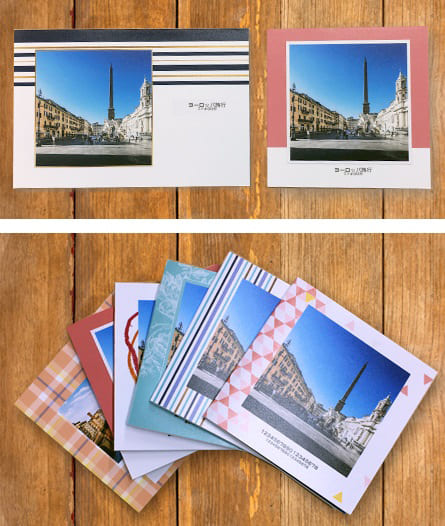
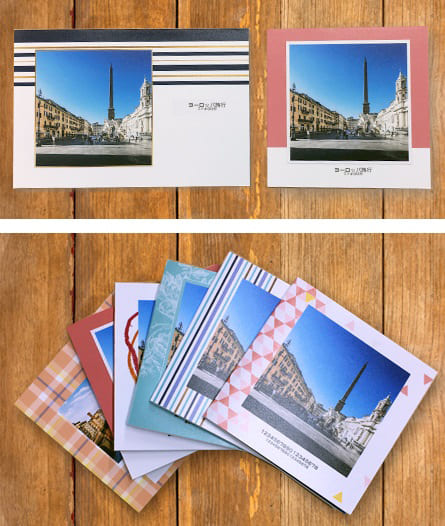
専用のスマホアプリもしくは、全国各地にあるカメラのキタムラ店舗内のデジカメプリント注文機から注文できます。
パソコンからは注文できません。
スマホアプリのダウンロードは無料です。
注文が完了するまでお金はかかりませんがインターネットを使用するので安定したWi-Fi環境で利用することをおすすめします。
店頭のデジカメプリント注文機ではUSBメモリーやCD-R、SDカード、microSDカードなどから画像を読み込みます。
詳しくはカメラのキタムラ公式サイトをご覧ください。
知っておきたい「ポケットブック」の画質・サイズ・価格
「ポケットブック」は専用の印画紙を採用した写真仕上げ。 用紙の表面は光沢があり、コーティングが施されています。
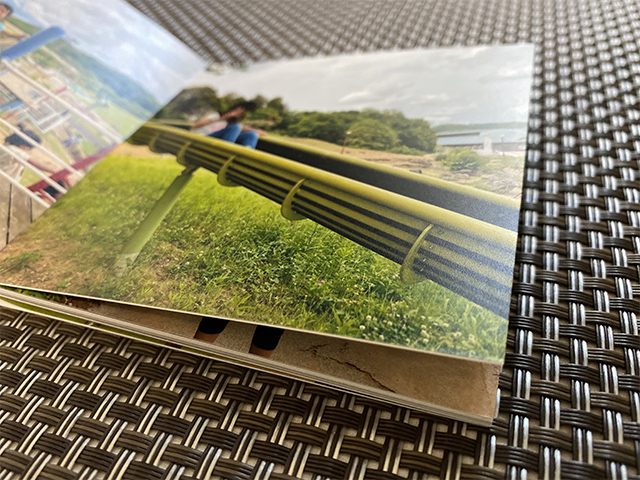
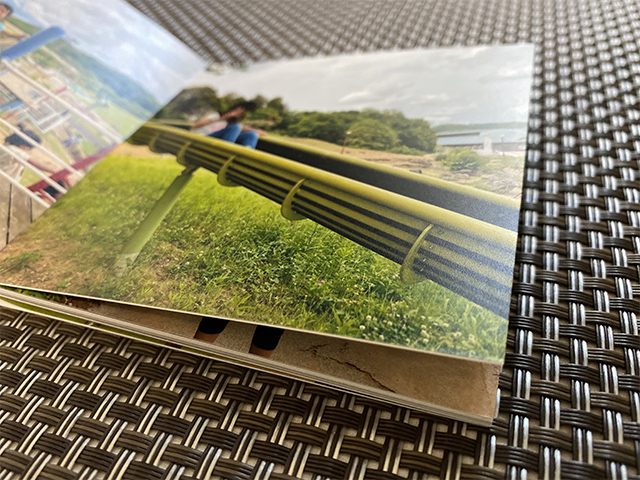
サイズはスクエアと横長の2種類。
※2024年10月15日時点の税込価格
- ましかく(102mmx102mm)
-
22ページ1,360円〜
- よこなが(102mmx152mm)
-
22ページ1,750円〜
「ましかく」も「よこなが」も最少22ページから最大60ページまで2ページずつ増やせます。
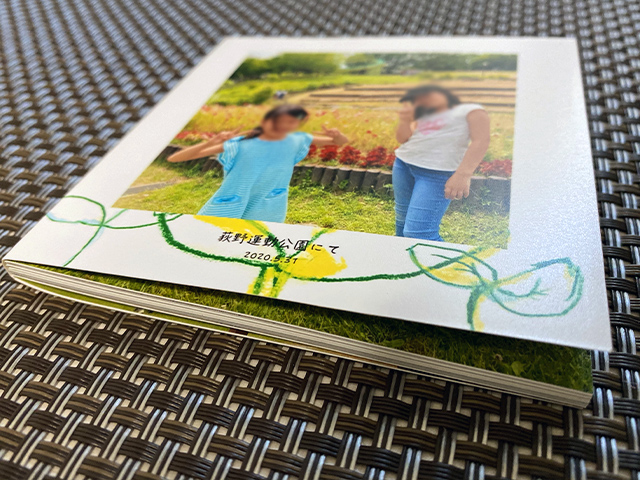
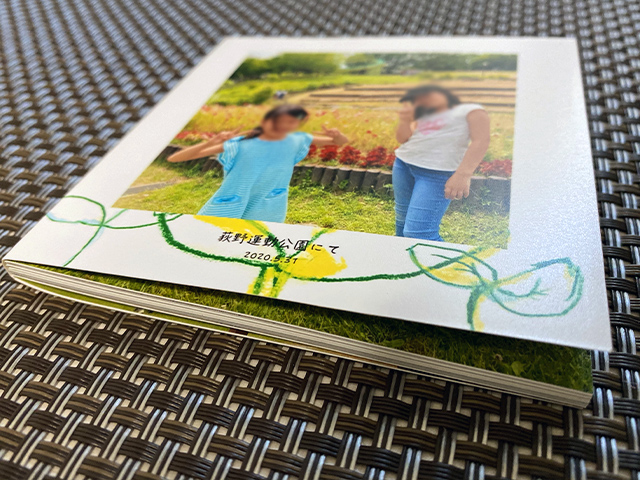
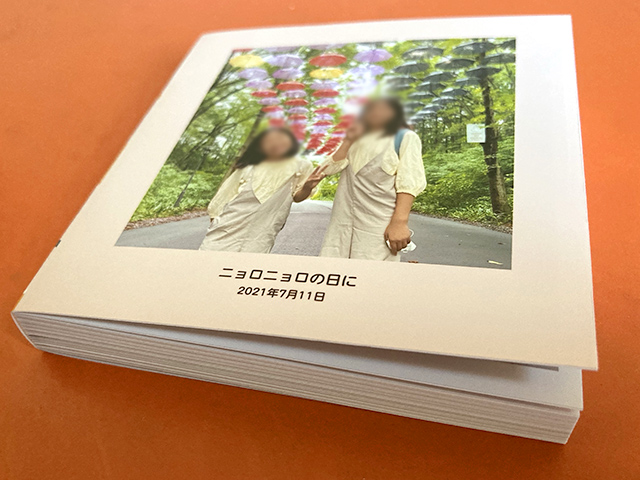
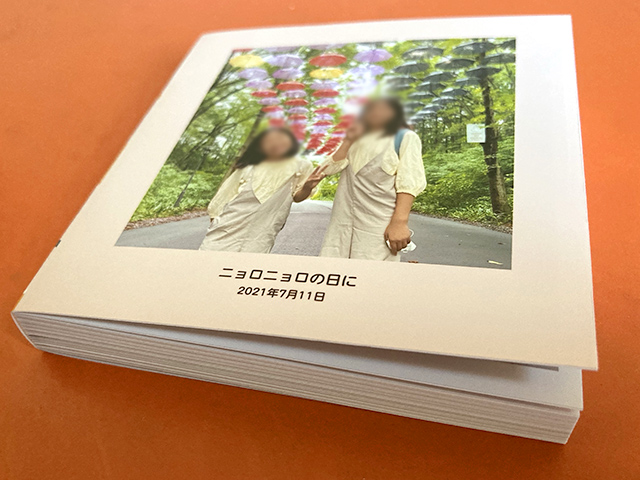
アプリから注文したポケットブックは全国各地にあるカメラのキタムラ店舗で受け取るか、自宅等へ宅配で届けてもらうか選べます。


- お店受取
-
注文時に指定した店舗で仕上りの日時以降に代金を支払って商品を受け取ります。
支払い方法は現金、クレジットカードのほか店舗によっては金券やキャッシュレス決済も可能です。
仕上がりは注文完了から約1週間後です - 宅配受取
-
送料が別途かかります。「ゆうメール(110円)」「宅配便(660円)」
支払い方法はクレジットカード決済か代引きを選べます。※代引き支払いは手数料がかかります
納期は注文完了から約5日後に発送されます。
「ポケットブック」のお得なクーポン情報
「ポケットブック」は、まとめてのご注文がお得。
一度に2冊以上の注文で10%OFF、3冊~9冊で20%OFF、10冊以上なら30%OFFになります。
さらに、アプリからの注文は不定期で割引キャンペーンを実施しています。
お友達紹介クーポンは注文画面で招待コードを入力すると割引を受けられます。
\お友達紹介クーポンで100円OFF/
アプリからポケットブックを注文時に下記の招待コードを利用すると100円引きになります。
招待コード:F91WXCD2
注文内容確認画面の下部にある[クーポン追加]ボタンをタップします。
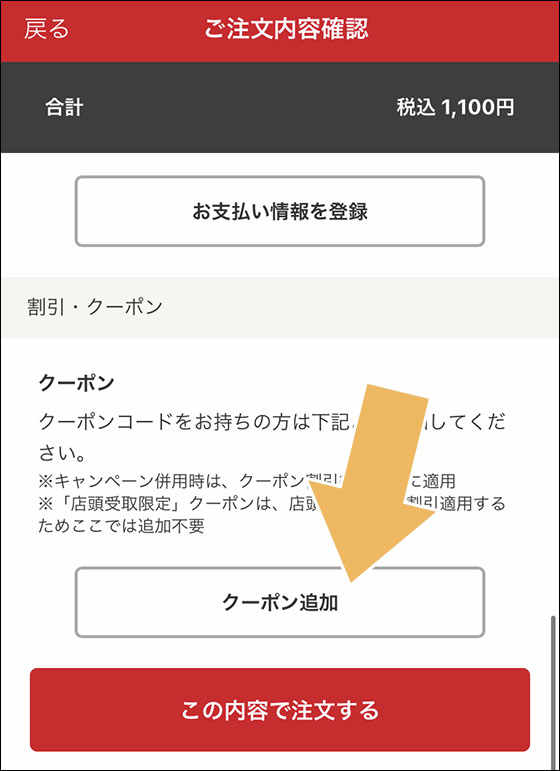
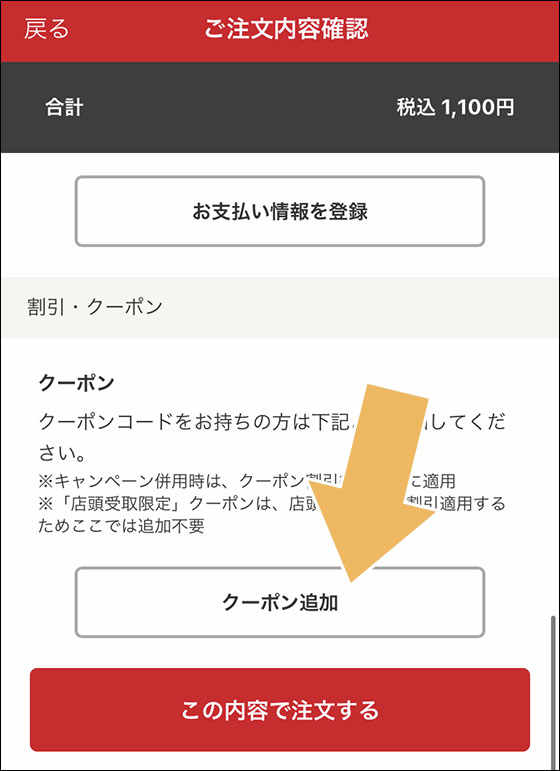
招待コードを入力して[クーポン追加]ボタンをタップすると追加される「友達招待クーポン 100円OFF」を選択し、[完了]ボタンをタップします。
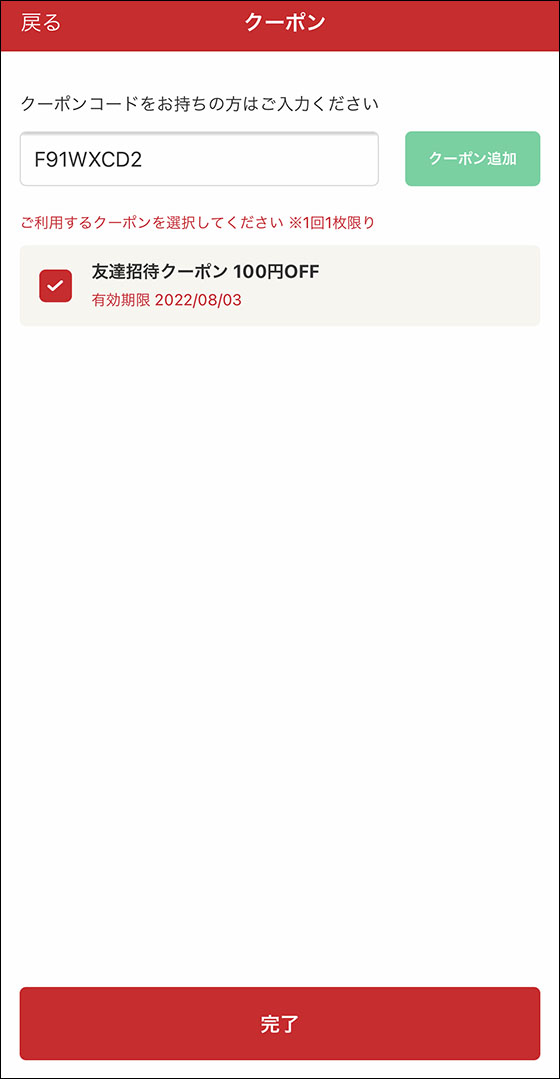
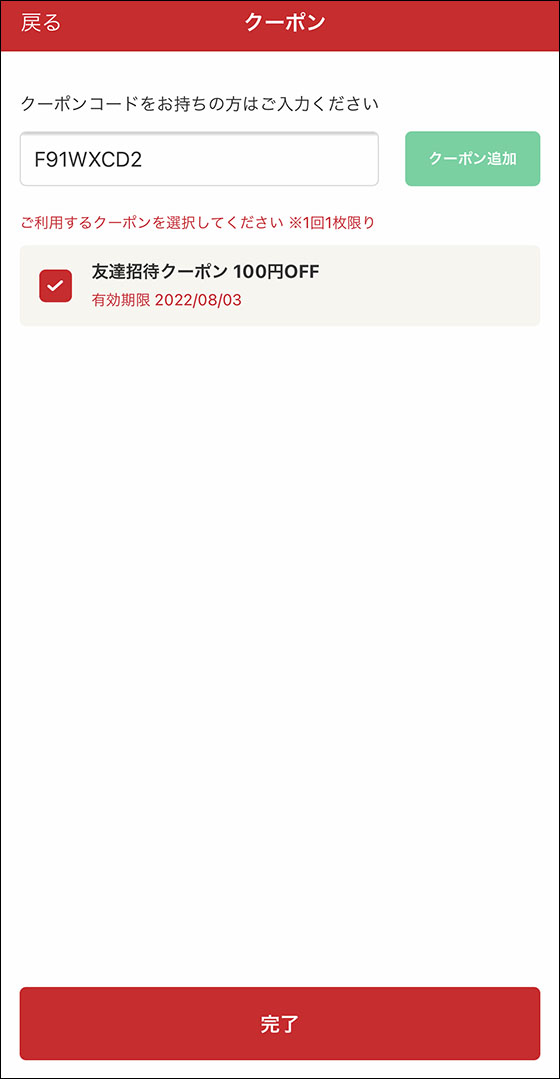
スタジオマリオ撮影特典のクーポンを利用するには?
スタジオマリオ撮影特典の無料クーポンは注文画面では入力しません。
「ポケットブック」をアプリから注文する場合は「お店受取」を選択し、店舗での会計時にクーポンを提示すると割引が適用されます。
ポケットブックに印刷できる写真の枚数と選ぶポイント
「ポケットブック」は12〜61枚の写真を印刷できます。表紙に1枚の写真を使用します。
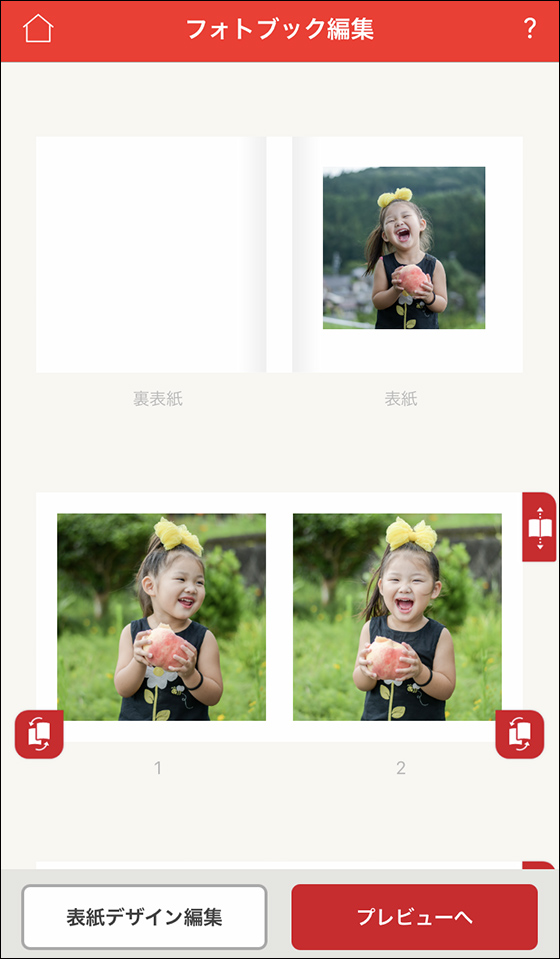
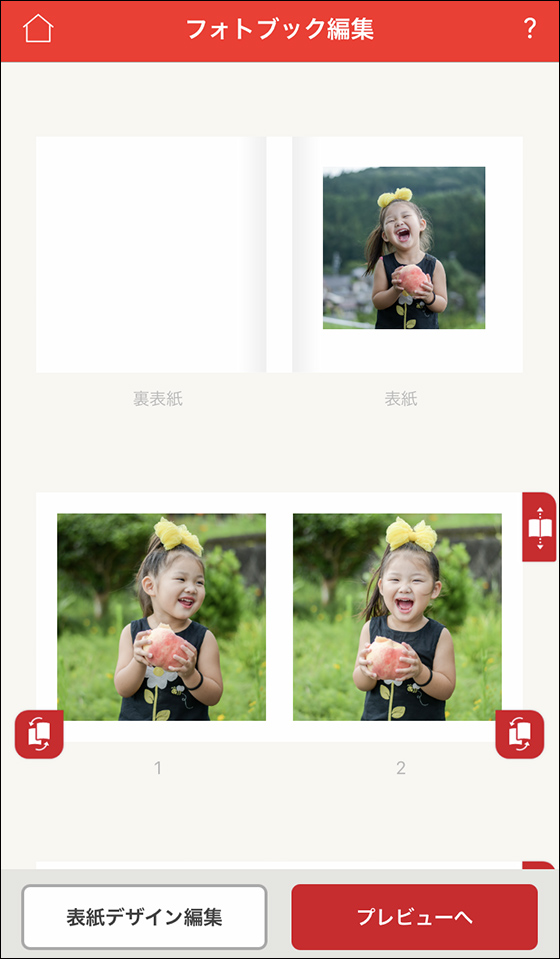
選択枚数が22枚以下(表紙1枚+本文21枚)または、選択枚数が24枚以上の偶数の場合は見開き2ページに1枚の写真を配置します。
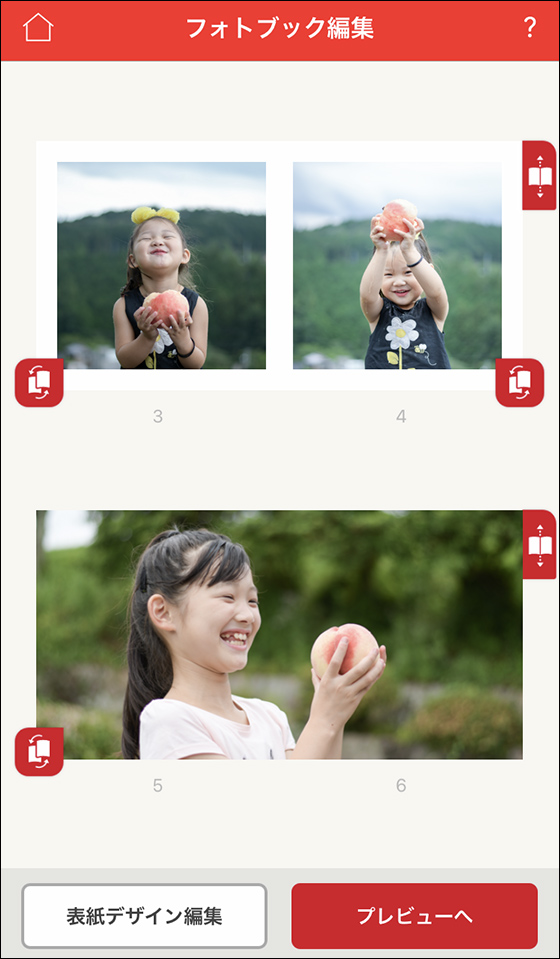
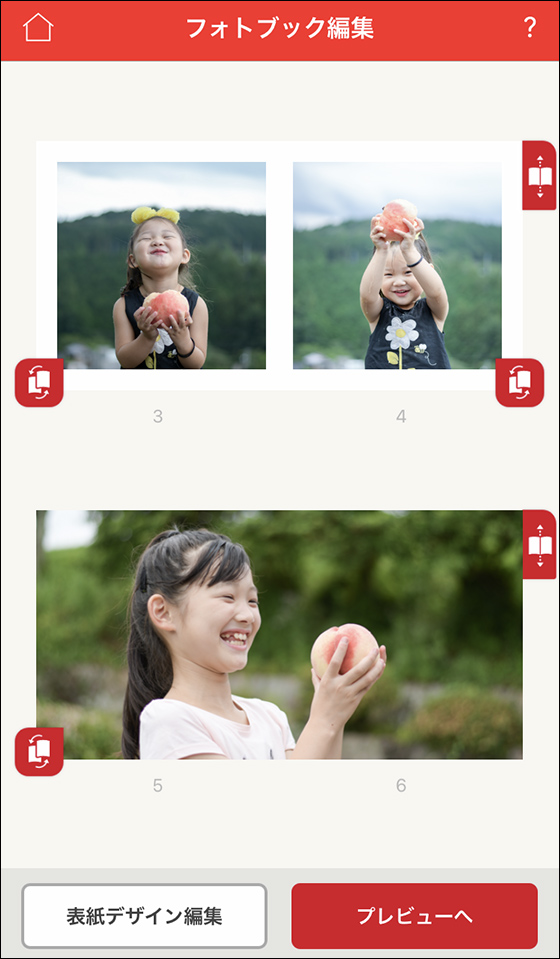
「ポケットブック」は最初の写真を選ぶ画面で選択した枚数が表紙とページ数となります。(23枚以下の場合は表紙+22ページ)
後からページ数を増やしたり減らしたりすることはできません。
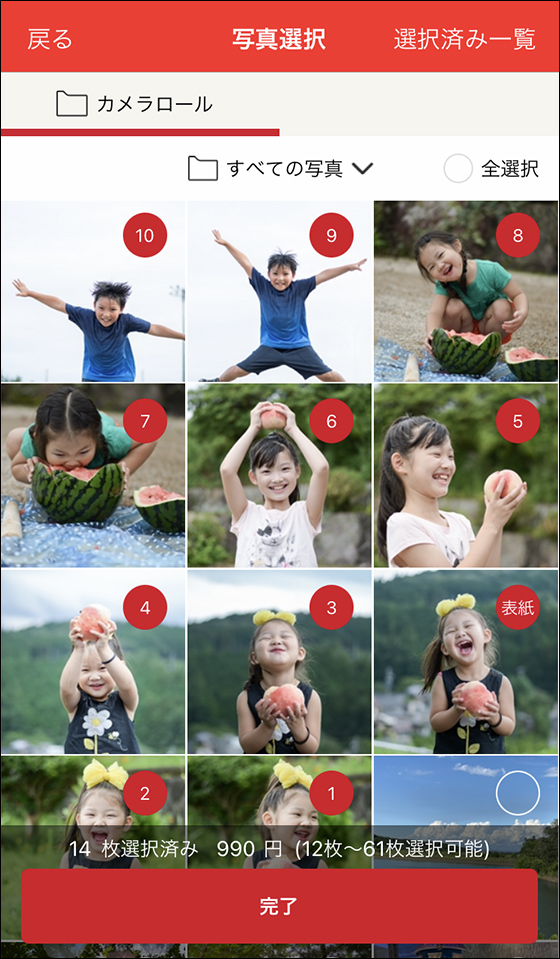
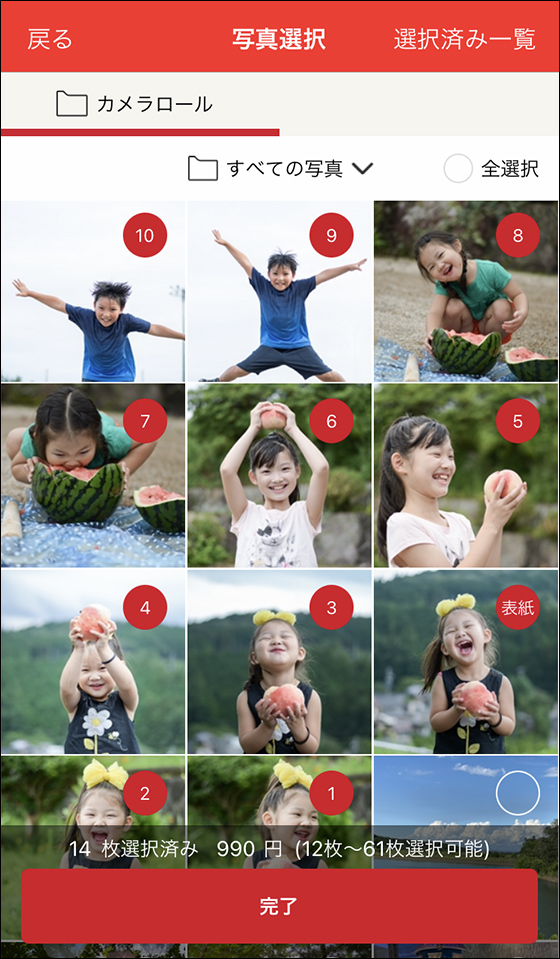
印刷する写真は標準写真アプリのフォルダ(アルバム)に分類しておくと「ポケットブック」のアプリからの選択もスムーズです。
スマホからポケットブックを注文するやり方と注意点
アプリ起動後の画面で[あたらしく作成する]をタップして[ましかく]か[よこなが]のどちらかを選びます。
印刷する写真に縦構図が多いようであれば[ましかく]がおすすめです。
スマホにある写真からポケットブックに印刷する写真を12〜61枚選びます。
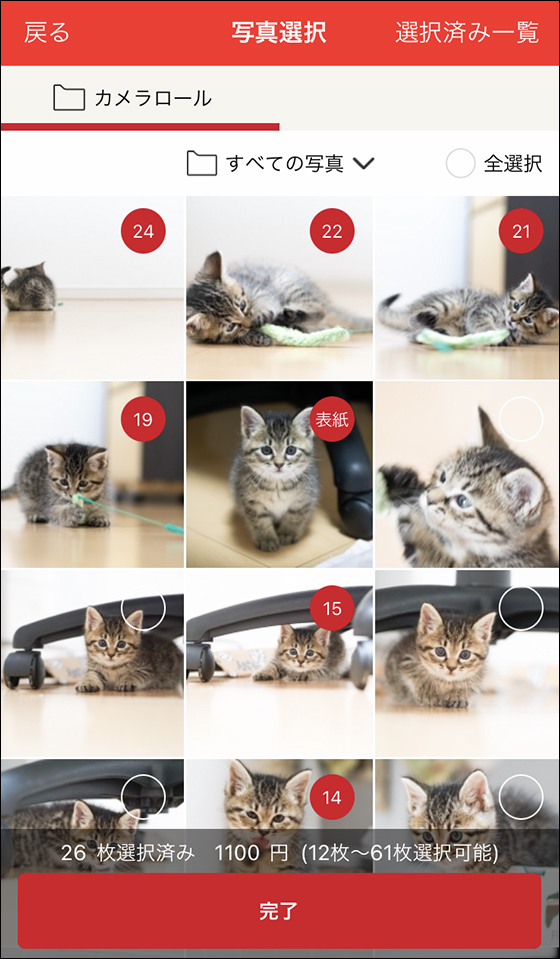
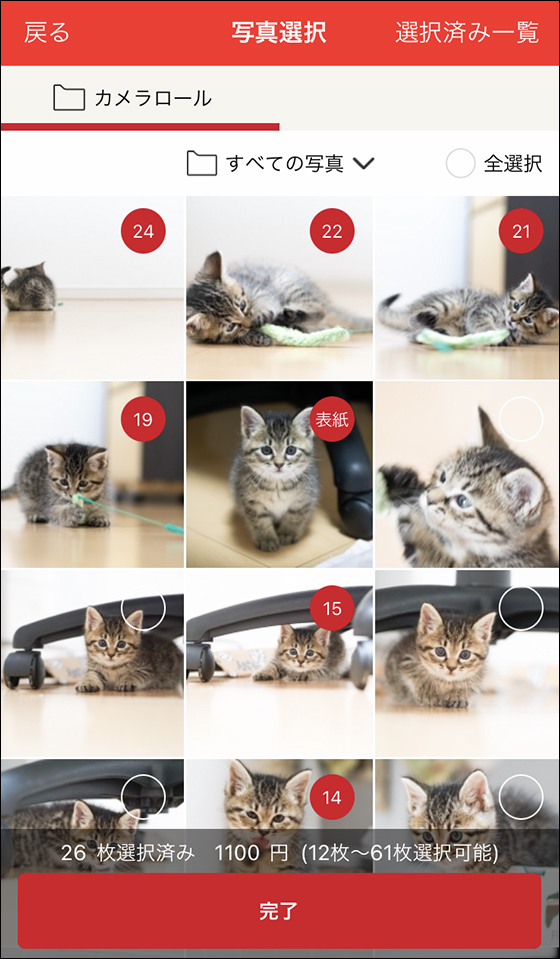
写真の並び順を後から変えることはできますが、ページ数を増やしたり減らしたりすることはできません。24枚以上の選択はご注意を!
[日付順に配置][選択順に配置]のどちらか選びます。
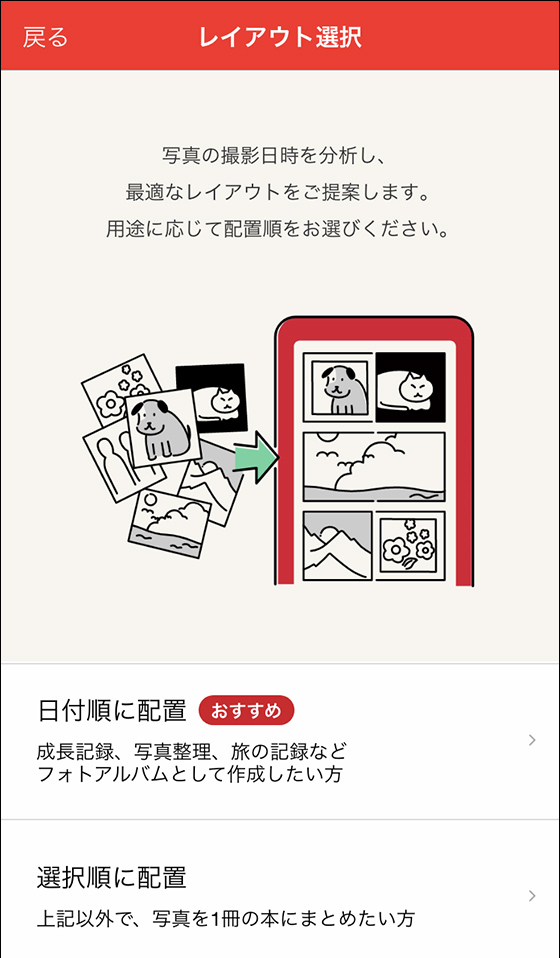
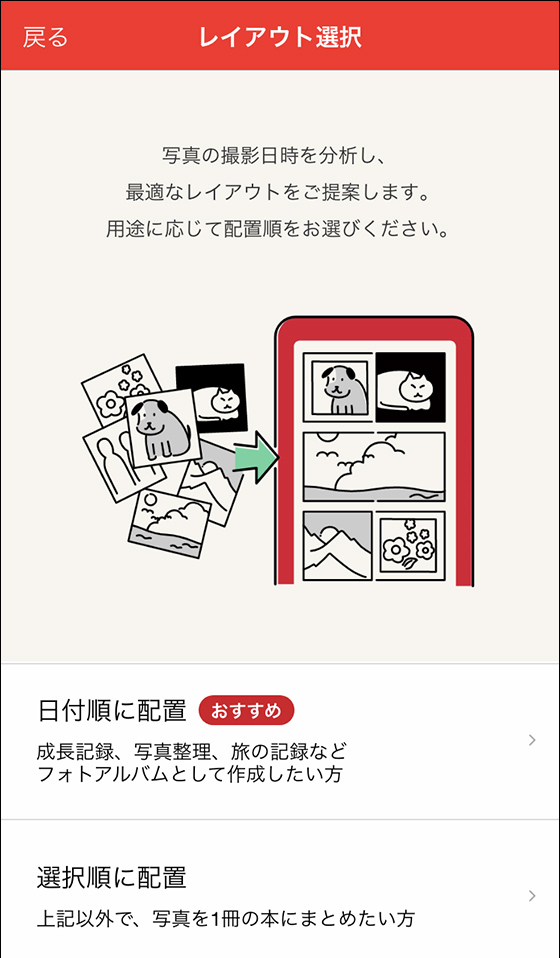
[日付順に配置]を選択した場合、表紙に指定した写真以外を撮影日時の古い順に配置します。STEP2で選択した順番は表紙以外、無視されます。
フォトブック編集画面で写真の並びを確認します。
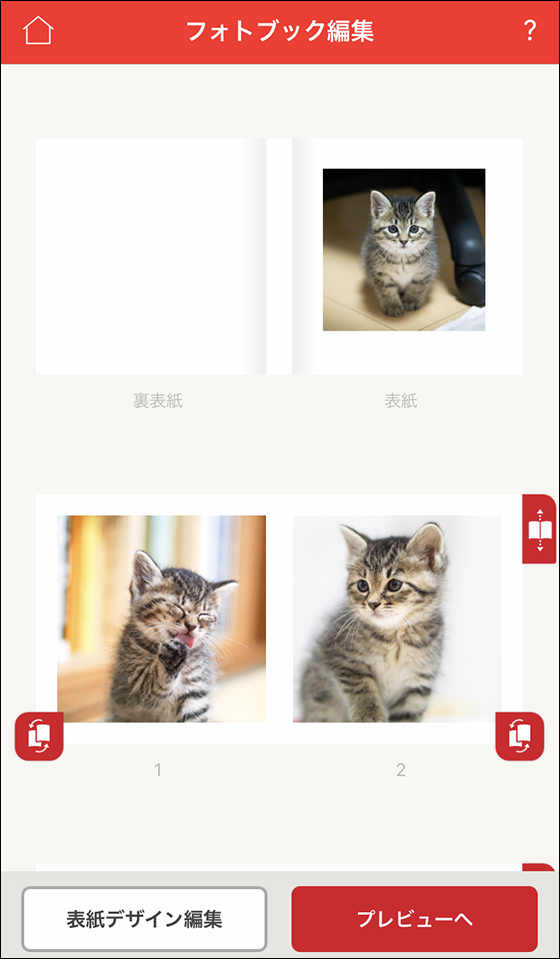
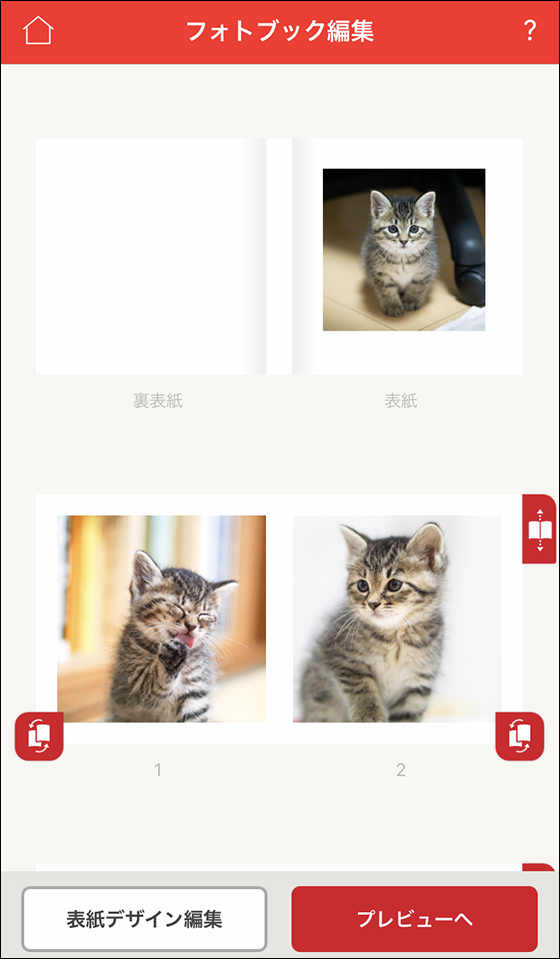
各ページの右下または左下にあるボタンをタップすると、写真の順番を変えられます。
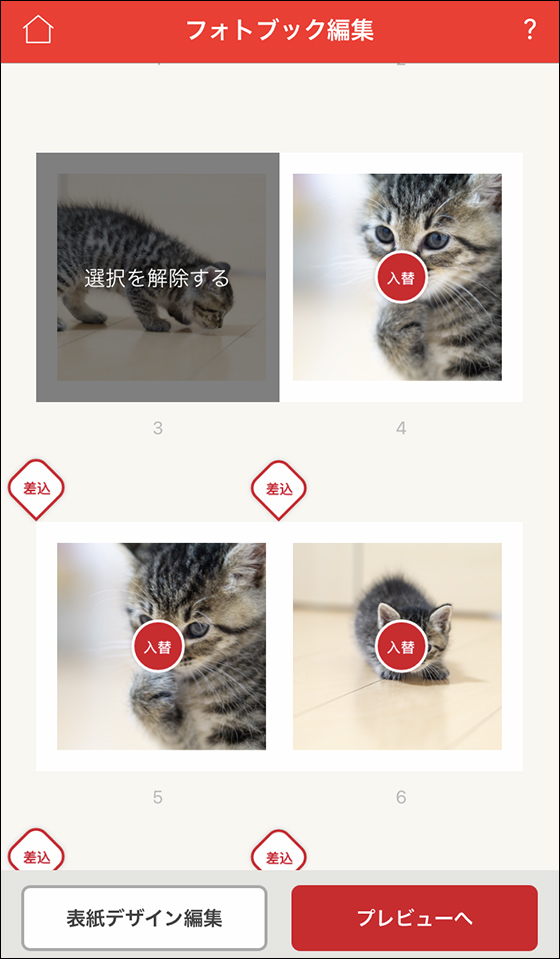
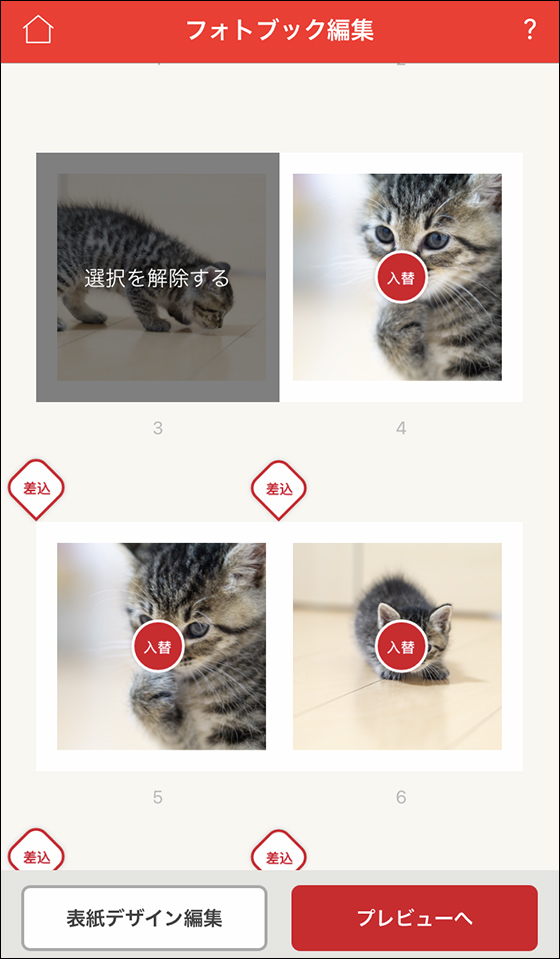
STEP4のフォトブック編集画面で写真をタップするとページ編集画面に切り替わります。
レイアウトの変更とコメントの入力が可能です。
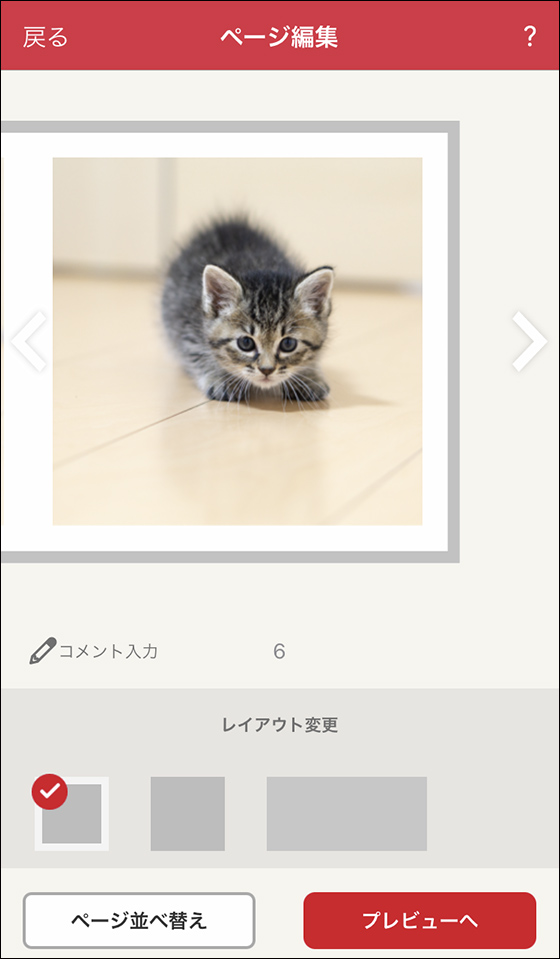
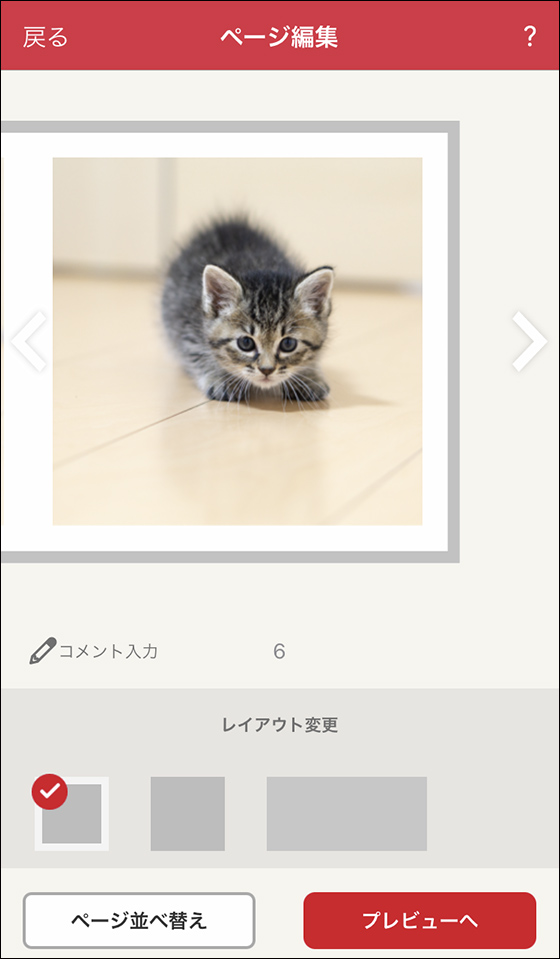
全面レイアウトや見開きレイアウトに変更すると写真の周囲が一部切り取られます。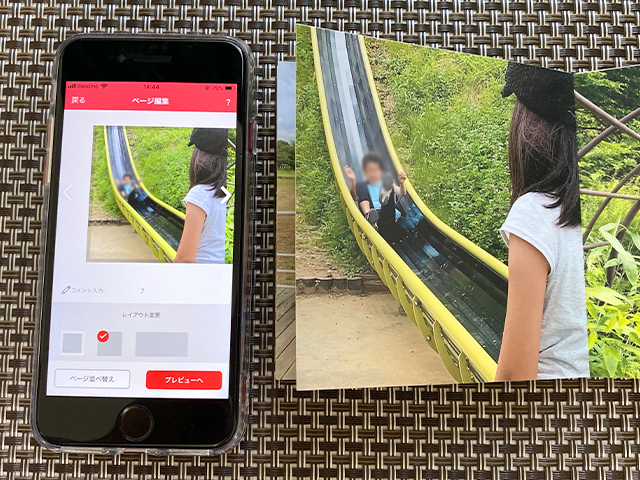
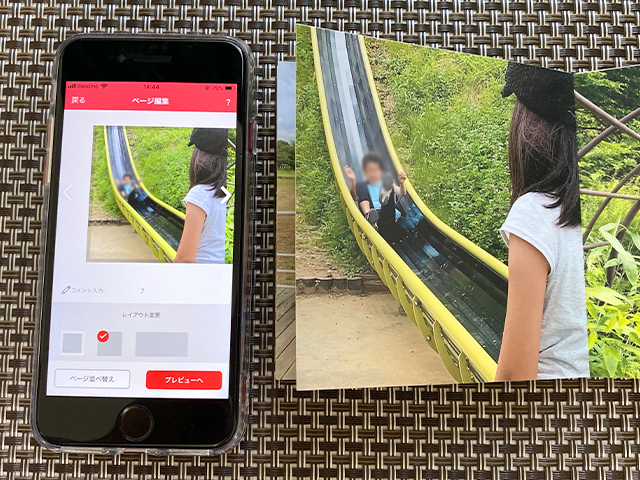
コメントを入力するとページの下部に文字を入れられます。文字の大きさや色、フォントは変えられません。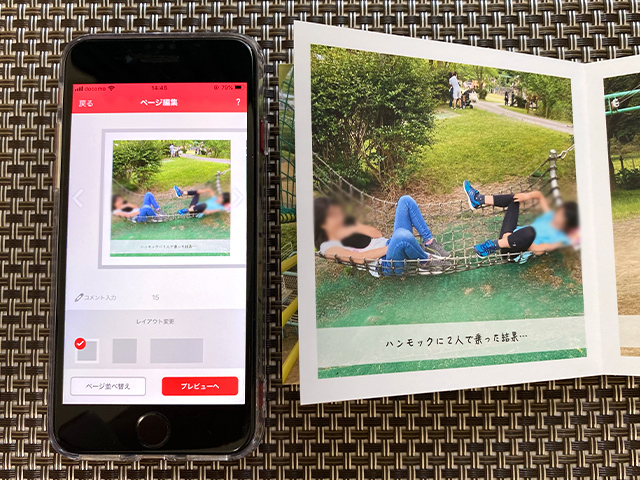
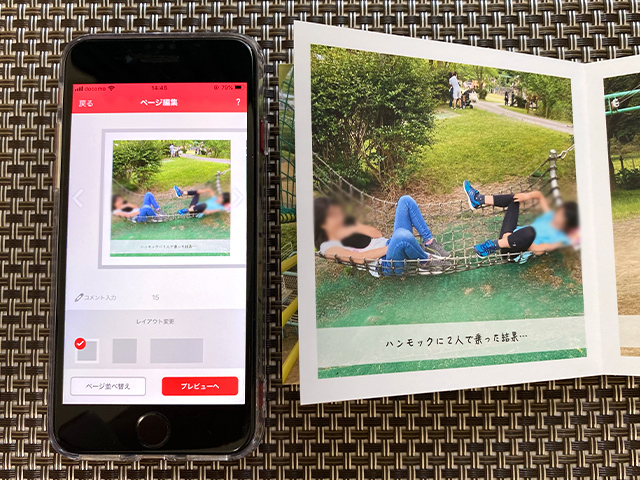
STEP5のページ編集画面で写真をタップすると写真編集画面に切り替わります。
自動色調補正の有無を設定したり、写真を拡大縮小したり回転したり、他の写真に変更できます。
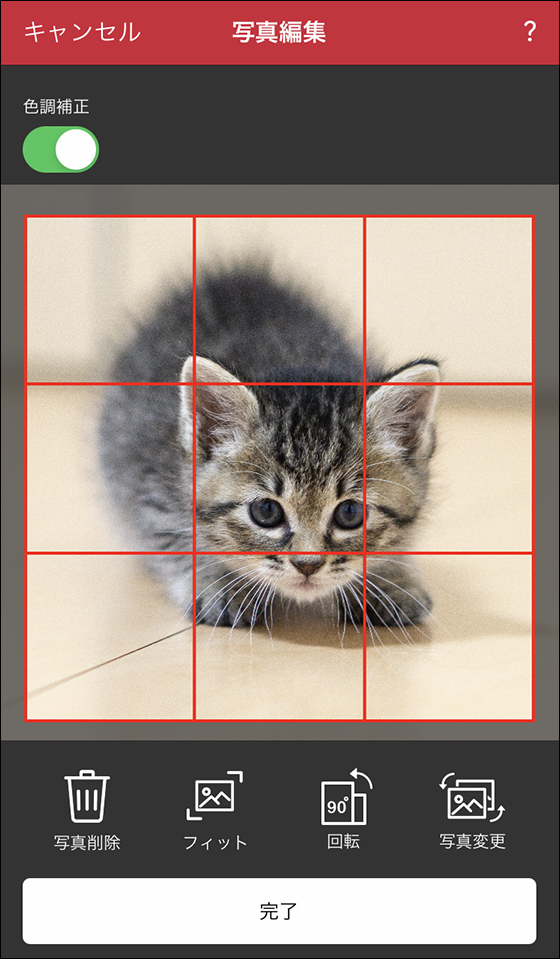
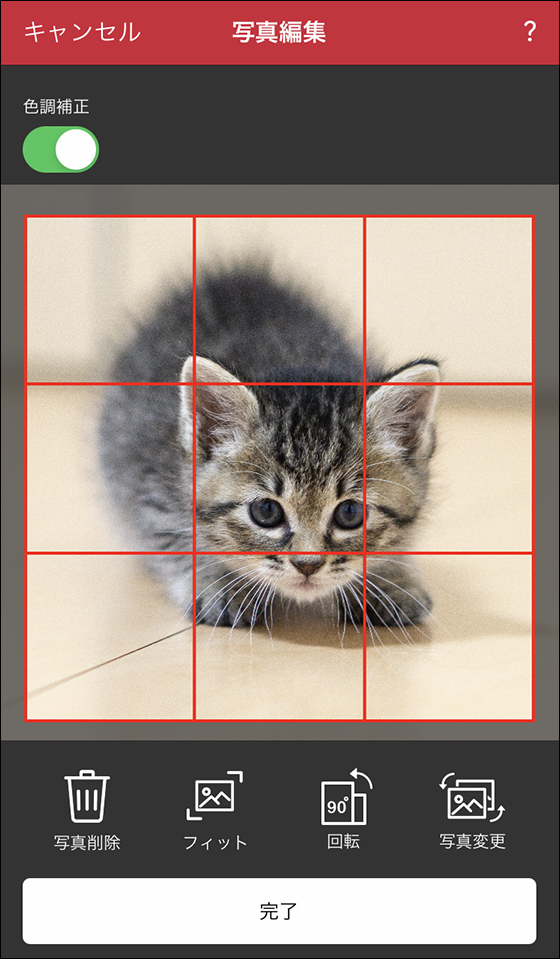
イラストやフィルタ等で加工した写真は色調補正を無効にしておきましょう。
STEP4のフォトブック編集画面で[表紙デザイン編集]をタップすると、表紙のデザインを変えたり、タイトルとサブタイトルを入力できます。


表紙のタイトルとサブタイトルはフォントを選べます。
表紙のバリエーションはカメラのキタムラ公式サイトで一部を見られます。
編集を完了したら画面下部の[プレビューへ]をタップして内容を確認します。
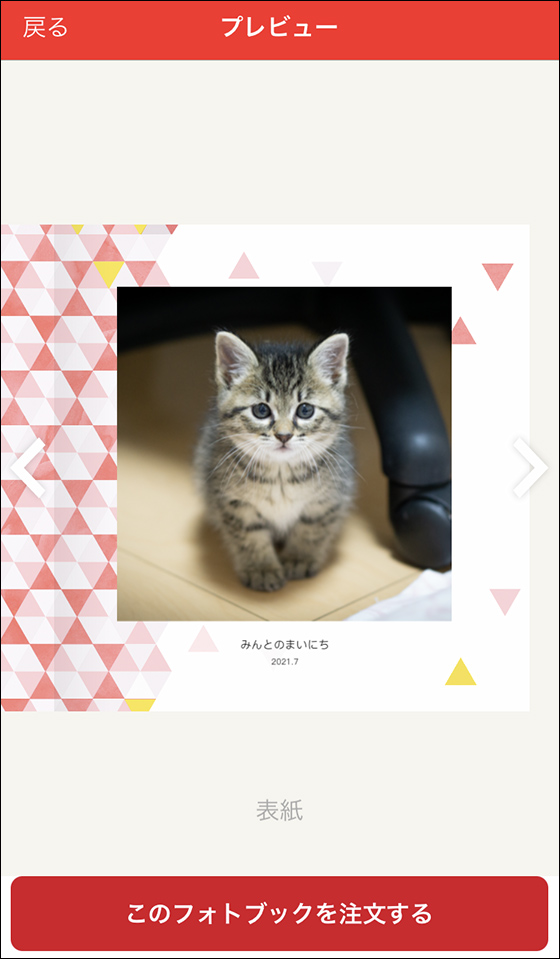
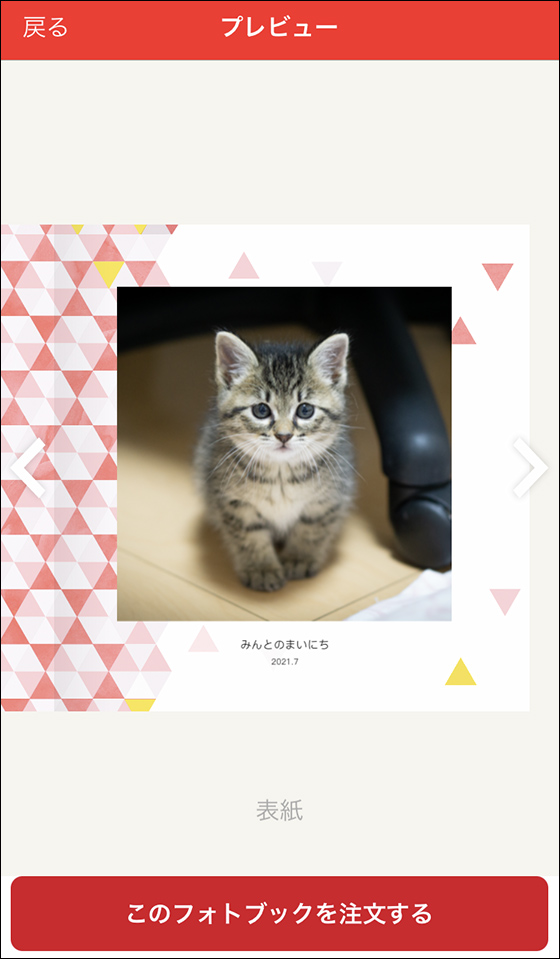
STEP8のプレビュー画面で[このフォトブックを注文する]をタップし、注文手続きをすすめます。
「ポケットブック」の編集途中で中断しても自動保存されます。
再開するときは、アプリを起動後の画面で[編集中データ]をタップしてデータを選択しましょう。
🌟この記事を書いた”あいこうら” のお気に入りPR🌟
昔はベストショットを狙って連写(連続撮影)を多用していたけれど後から選ぶのが大変なので最近はもっぱらビデオ撮影。
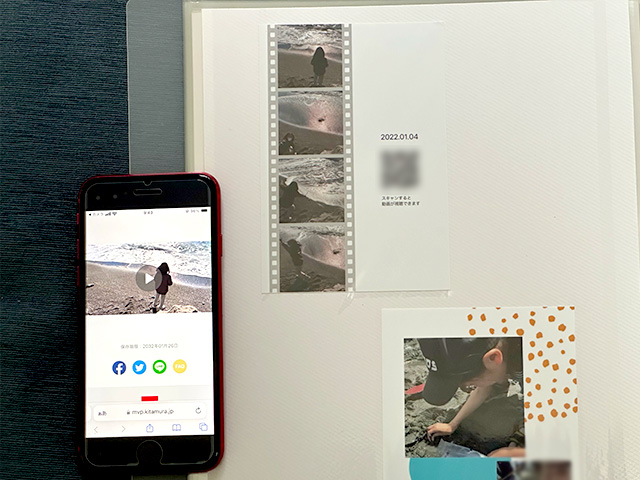
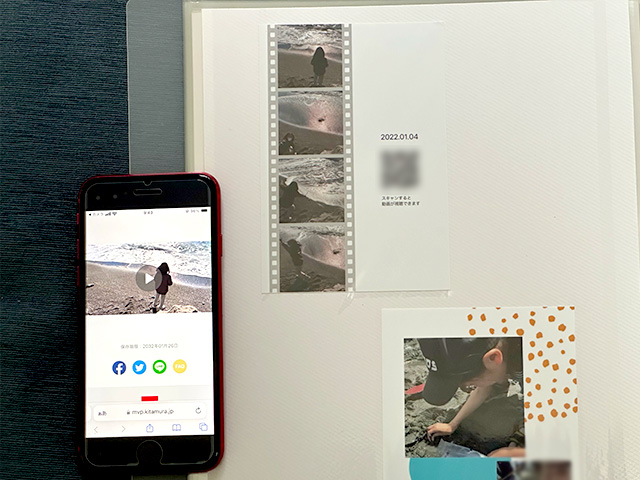
カメラのキタムラのアプリから注文できる動画プリントはビデオのワンシーンを切り取って残せるしQRコードから再生もできるし一石二鳥。